
XMind免费破解版 V22.11.2509 吾爱破解版
- 软件大小:114.84M
- 更新日期:2022-12-26
- 软件语言:简体中文
- 软件类别:国产软件
- 软件授权:免费软件
- 软件官网:未知
- 适用平台:Win2003,WinXP,Vista,Win7,Win8
- 软件厂商:
软件介绍 人气软件 相关文章 网友评论 下载地址
XMind思维导图软件破解版是一款非常专业的开源商业思维导图和头脑风暴软件。相信有很多用户都使用过该产品,它提供了鱼骨图、二维图、树形图、逻辑图、组织结构图等结构化来帮助用户展示具体内容,用户可以通过内置的主题,来完善属于自己的“思维导图”,选择好心仪的主题,紧接着通过添加标记、标签、超链接、附件、主题链接以及笔记等丰富的主题元素,借此来表达多元的信息结构,此外,该版本还增强了图片导出功能,用户以往在导出的时候就仅提供图片导出,而现在还支持同时导出所有画布,选择更大的尺寸以及导出透明背景,让你轻松插入至Keynote或PPT中使用,十分强大,为用户们带来更好的使用体验。此版本经过注册破解,可永久免费使用,还在等什么呢?
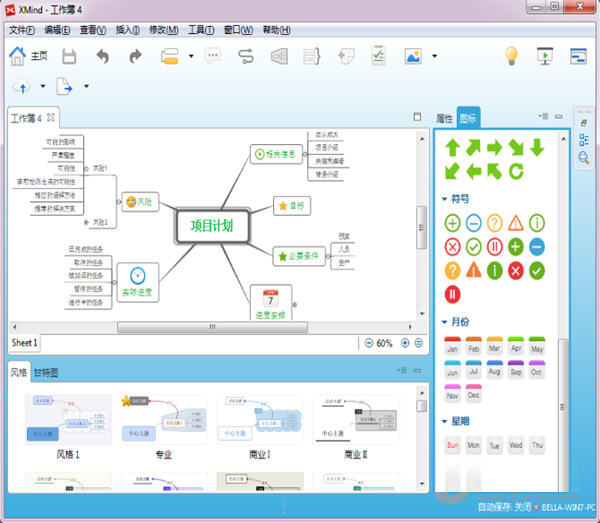
【功能特点】
一、演示模式:在这个模式中会把自己设计完成的思维导图采用全屏的形式放在用户的电脑上,一些被选中的主题也会采用中央高亮形式展现,用户可以直接通过里面的快捷键来完成对应的操作。
二、头脑风暴:看着没有菜单和工具栏会让你的思路更加清晰,不过我们要记住里面的快捷键,这样的话就更方便来添加联系、外框、概要、标签内容,再来个计时器的话可以让你的思维在不断跳跃。
三、任务信息:XMind新版本中带了任务信息功能,用户可以针对自己的每个主题来进入相关任务信息,比如说什么时候开始,到什么进度,设置优先级别等等,所有的信息都会被同步下来。
四、甘特图:‘这个功能主要用来管理项目,甘特图能够给用户带来图形化的进度条的形式,会快速显示全部任务的优先级、进度、开始和结束时间。
五、检索视图:提供检索功能,支持采用标签、任务起止时间、任务人及字母排序等7种完全不一样方式来索引用户的主题,神奇的是还可以从自己其他的思维导图中进行对应的相关检索。
六、风格编辑器:软件可以设置各种形式的主题,比如说中心主题,分支主题、子主题和自由主题,里面的线条和外框也会被进行修改,这样的话让你在编辑的过程中也会发现一些美感。
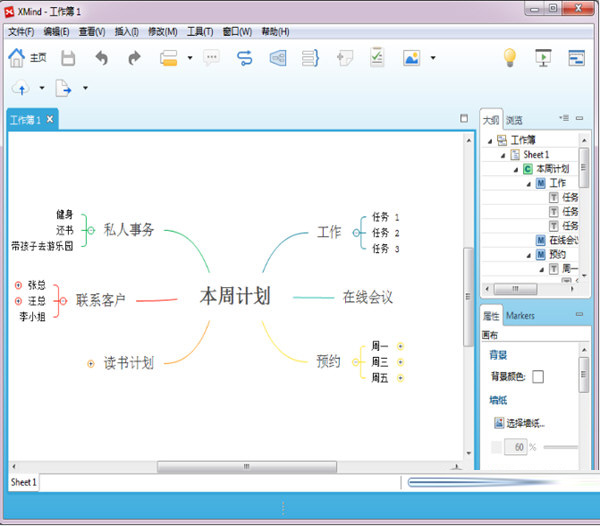
【快捷键】
Ctrl+Shift+L 快捷键助手
Ctrl+Home 返回中心主题
Enter 插入主题
Tab 插入子主题
F2 编辑主题
F3 添加/编辑标签
F4 添加/编辑备注
F6 下钻
Shift+F6 上钻
Delete 删除
Ctrl+] 插入摘要
Ctrl+I 插入图片
Ctrl+Shift+H 插入超链接
Ctrl+1,2,3,4,5,6快速添加优先等级图标
Ctrl+B 添加外框
Ctrl+L 添加关联
+ 展开目前分支
- 收缩目前分支
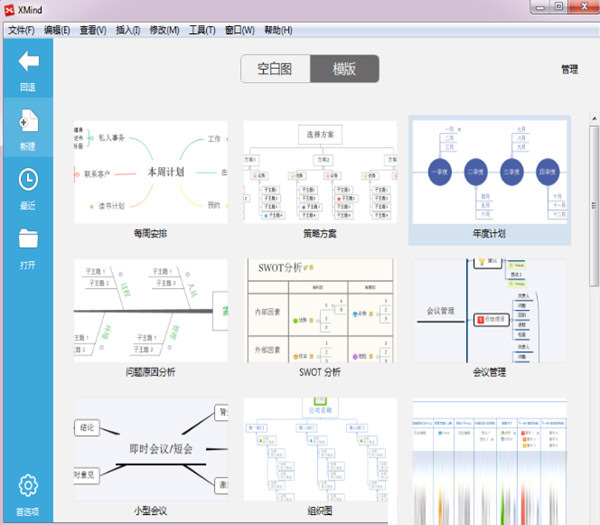
【怎么添加分支主题】
打开进入Xmind应用,如图所示
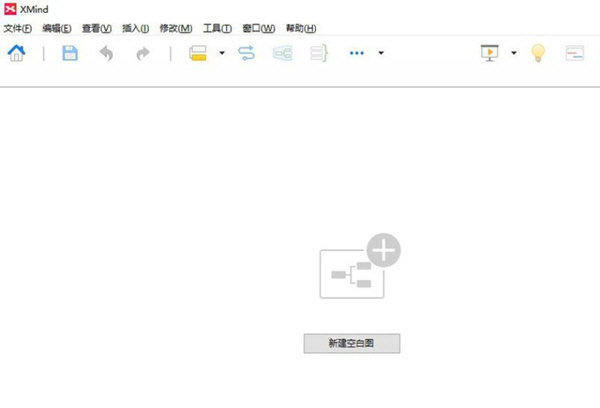
点击中间的【新建空白图】,如图所示
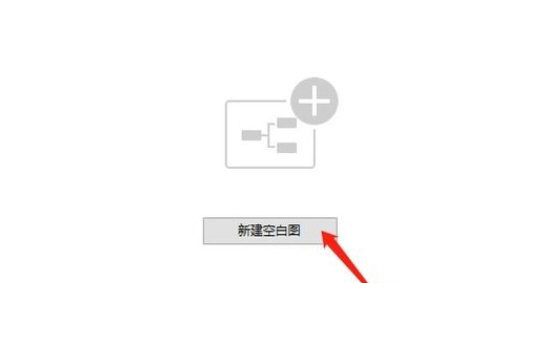
双击编辑【中心主题】,输入自己想要的主题,如图所示
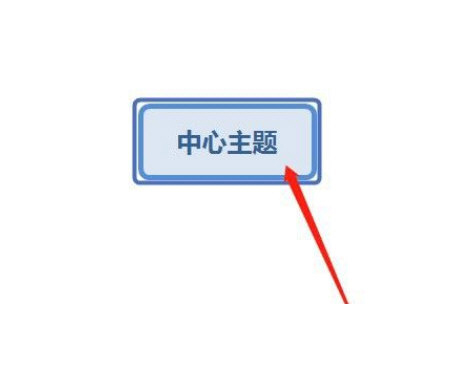
在中心主题上右击,如图所示

依次选择插入-子主题,如图所示
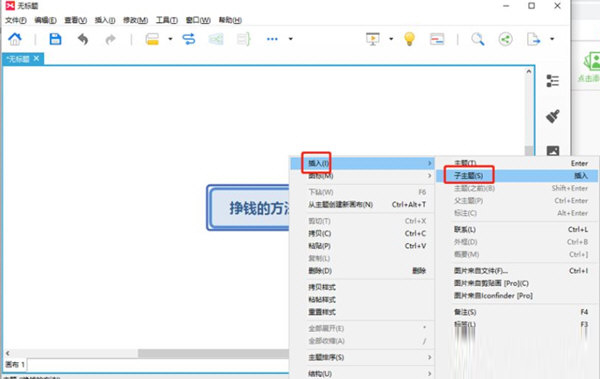
双击编辑分支主题,输入自己的内容,完成子主题的插入。如图所示
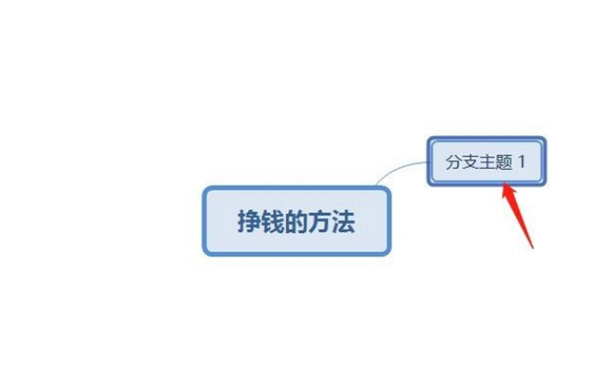
【如何添加数学公式】
在计算机中,打开Xmind软件,新建文件,并选择黑色背景的导图模板打开,如下图所示。
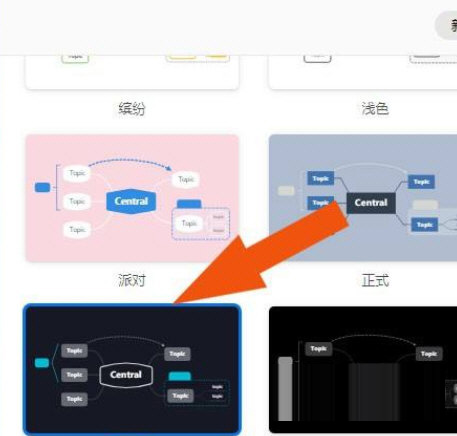
然后,可以看到画布中默认的主题,如下图所示。
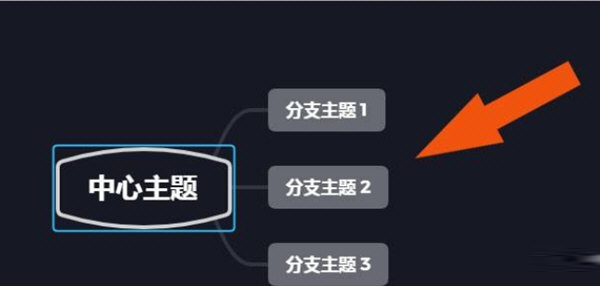
接着,在画布中,选择中心主题,修改标题的名称为数学公式,如下图所示。

然后,选择分支主题,修改标题名称,如下图所示。

接着,鼠标左键单击菜单【创建】下的【方程】,如下图所示。
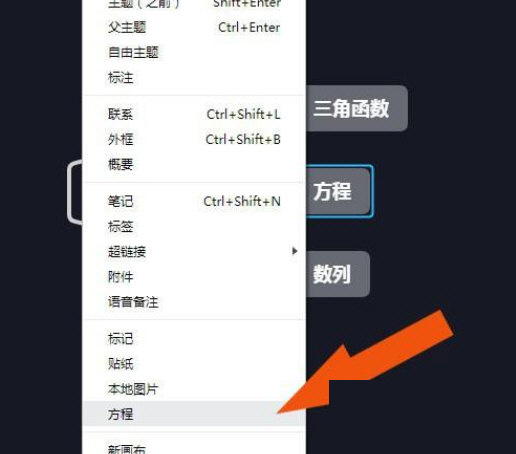
然后,在子主题的边框中,显示出输入方程的窗口,如下图所示。
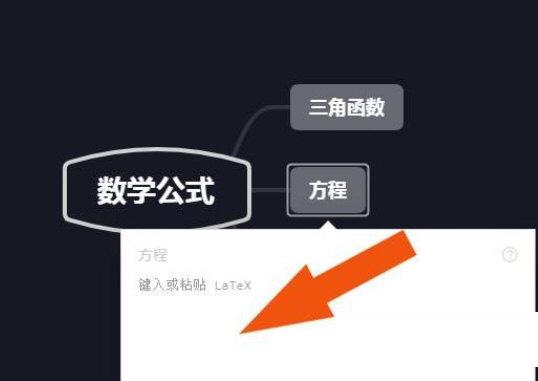
接着,输入方程的窗口中,输入方程,如下图所示。
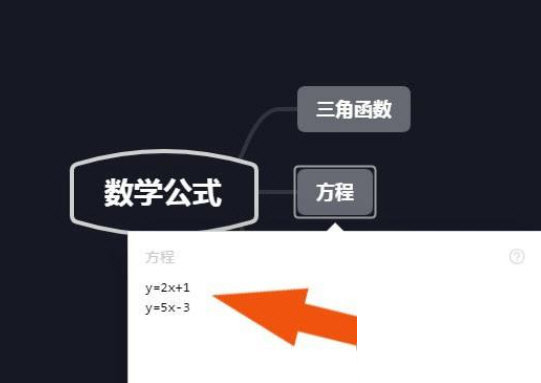
然后,在画布中,调整方程主题的边框大小,如下图所示。
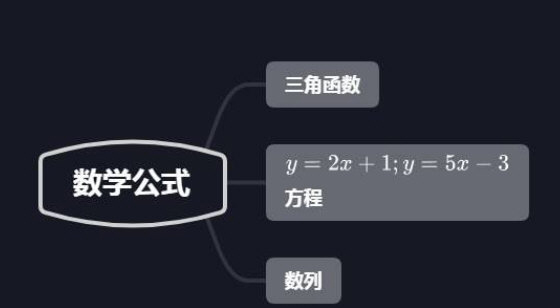
最后,在画布中调整主题的显示位置,并单击【保存】按钮,如下图所示。通过这样的操作,在Xmind软件中就学会在导图中添加数学方程了。

【破解步骤】
安装结束后将压缩包中的CMD文件放到软件安装目录,然后将其发送到桌面快捷方式。
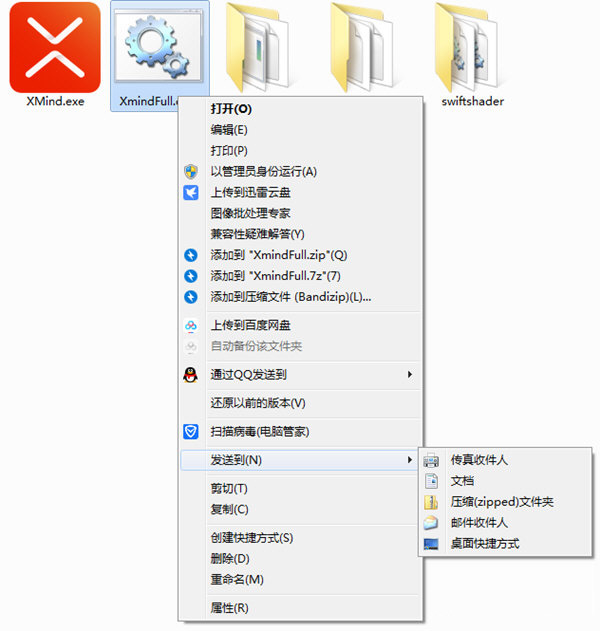
之后运行桌面上的CMD文件即可自动运行XMind,可以看到已经解锁为无限制版。
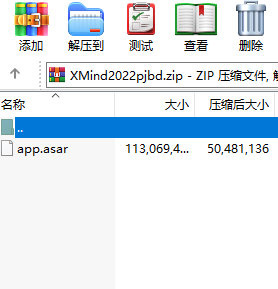

下载地址
-
XMind免费破解版 V22.11.2509 吾爱破解版
普通下载地址
资源服务器故障请点击上面网盘下载
其他版本下载
- 查看详情有道云笔记 8.0.30110.36 MB 简体中文24-09-09
- 查看详情正微医院智能评价系统 V11.30 官方最新版26.59M 简体中文24-06-17
- 查看详情MindMaster专业版激活码版 V9.0.7.154 吾爱破解版121.99M 简体中文24-05-27
- 查看详情Mind Map for OneNote破解版 V2013 免注册码版779.23M 简体中文24-05-06
- 查看详情XMind2024免费破解版 V24.04.05171 解锁全功能完整版174.03M 简体中文24-04-29
- 查看详情正微医院智能评价系统 V11.29 官方最新版26.59M 简体中文24-03-18
- 查看详情SQLyog Community(SQL数据库管理软件) V11.2 官方版14.75M 简体中文24-02-28
- 查看详情万象电子日记本 V2.2.0.1175 官方版2.91M 简体中文23-12-26
人气软件
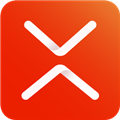
xmind免费下载,xmind2022破解版109.7 MB
/简体中文
XMind2023破解版PC端 V23.04.6307 专业免费版135.9M
/简体中文
XMind免费破解版 V22.11.2509 吾爱破解版114.84M
/简体中文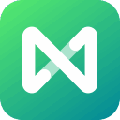
MindMaster免费破解版 V9.0.7.154 密钥授权版121.99M
/简体中文
XMind思维导图破解版电脑版2022 V22.11.2509 永久激活序列号版114.84M
/简体中文
VCF通讯录编辑器v6.0免费版3.04 MB
/简体中文
12306分流抢票v1.14.57电脑版48.1 MB
/简体中文
AC天然气汽车调车软件(AcGasSynchro)v11.2.1.1中文版89 MB
/简体中文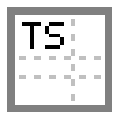
TreeSheets(树状表) V3.1 官方版3.86 MB
/简体中文
QTTabBarv1042中文免费版3.58 MB
/简体中文
相关文章
-
无相关信息
查看所有评论>>网友评论共0条












 Xiaomi HyperOS(小米澎湃系统) V15.0.0 官方最新版
Xiaomi HyperOS(小米澎湃系统) V15.0.0 官方最新版 舔狗模拟器v1.2正式版
舔狗模拟器v1.2正式版 网络流量监控软件v16.8免费版
网络流量监控软件v16.8免费版 StartIsBack++(Win10开始菜单工具)破解版v2.8.6中文特别版(免激活)
StartIsBack++(Win10开始菜单工具)破解版v2.8.6中文特别版(免激活) 小猫钓鱼中文补丁 V1.0 PC免费版
小猫钓鱼中文补丁 V1.0 PC免费版 小苹果CF抽奖助手v54正式版
小苹果CF抽奖助手v54正式版 WiiU模拟器中文版Cemu Wii U Emulatorv1.12.1b中文汉化版
WiiU模拟器中文版Cemu Wii U Emulatorv1.12.1b中文汉化版 刷机精灵pc版v5.0.0.500官方版
刷机精灵pc版v5.0.0.500官方版 微软拼音输入法2010官方正式版
微软拼音输入法2010官方正式版








精彩评论